I denne vejledning vil du lære, hvordan du opretter et interaktivt flis-dashboard i PowerPoint. Vi fokuserer på, hvordan man opretter fliser selv, og hvordan man tilpasser eksisterende design. Vi vil dække forskellige scenarier: for det første, når de nødvendige billeder er tilgængelige, og for det andet, når billederne ikke er tilgængelige. Derudover vil jeg vise dig, hvordan du opretter gennemsigtige knapper og opretter et gennemsigtigt billede. Til sidst får du muligheden for at tilpasse dit dashboard efter dine individuelle ønsker.
Vigtigste erkendelser
- Du kan oprette fliser i PowerPoint selv.
- Eksisterende design kan tilpasses, selvom billeder mangler.
- Der kan oprettes gennemsigtige knapper for at gøre din præsentation mere tiltalende.
- Der er enkle workarounds, hvis du ikke har grafisk viden.
Trin-for-trin vejledning
Først starter vi med at se på dit dashboard-design. Lad os antage, at du allerede har en specifik layout og gerne vil bruge den til din virksomhedsrapport. Du kan fjerne det oprindelige baggrundsbillede for at skabe plads til dine fliser.
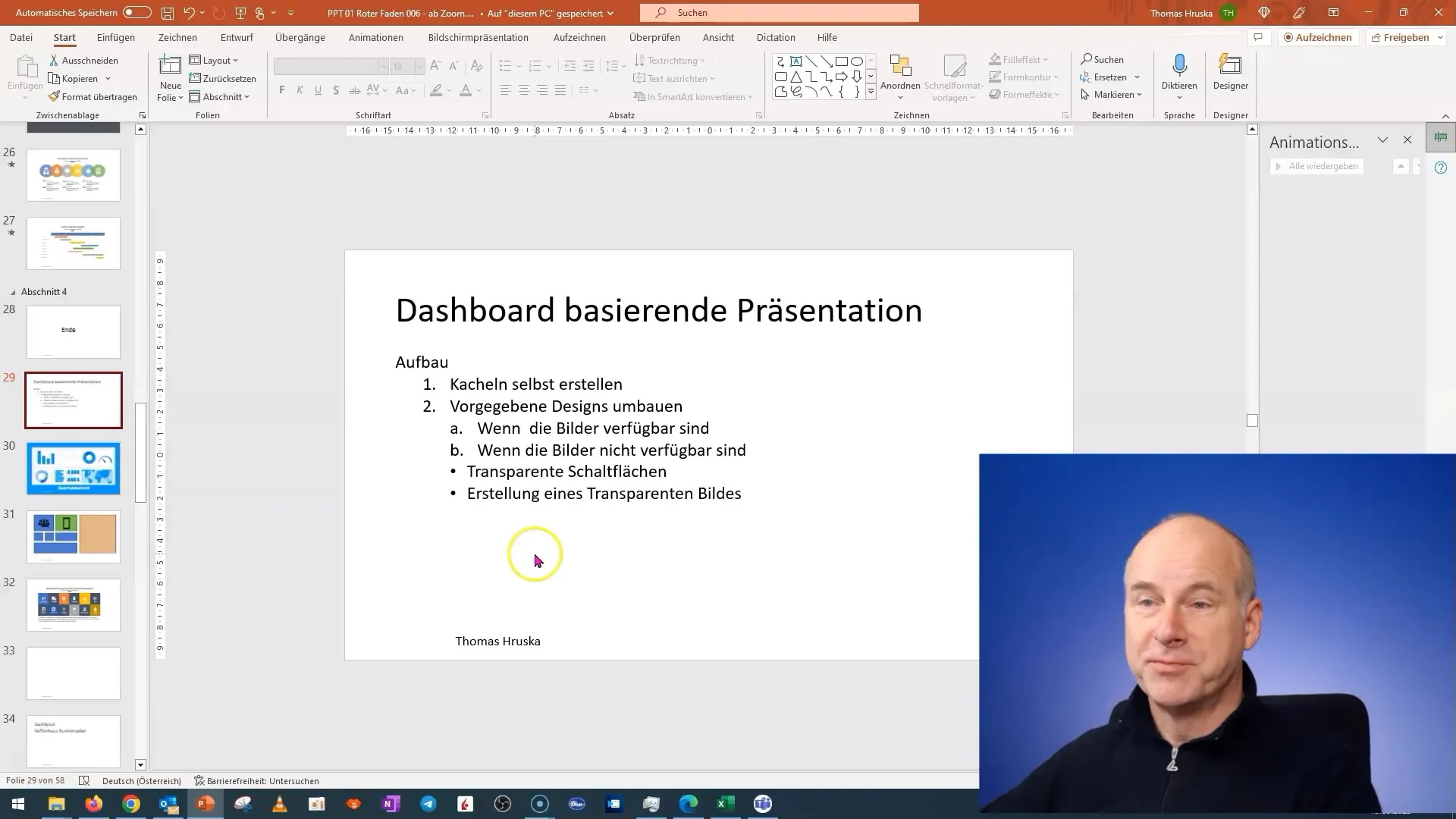
Nu tilpasses dashboardet efter ønske. Du kan arbejde med tekst eller former for at gøre dit dashboard mere personligt. For at få det til at se mere professionelt ud, er det vigtigt at holde layoutet klart og overskueligt.
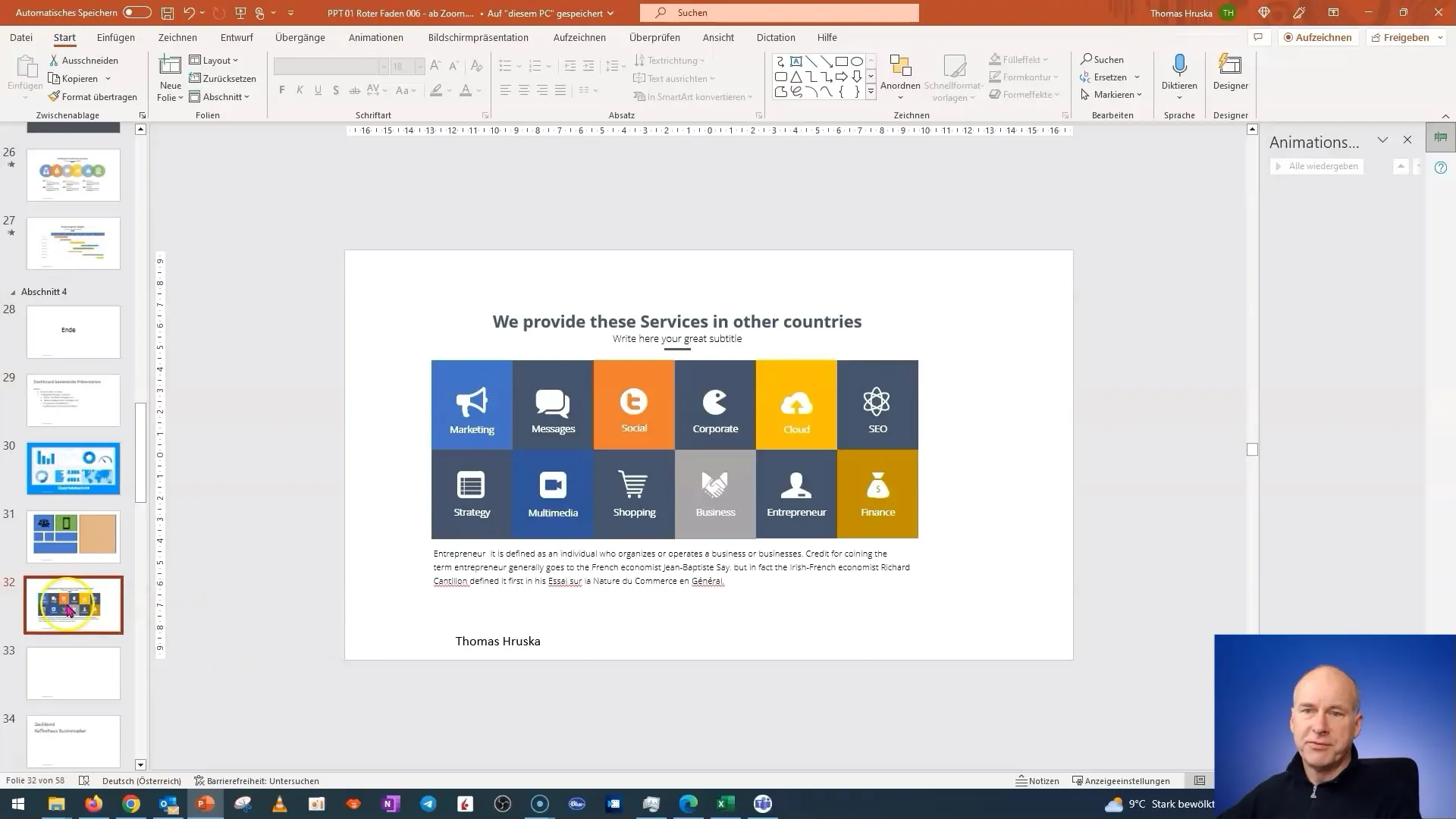
Gå nu til næste slide, hvor du gerne vil oprette et specifikt fliselement. Hvis du har billederne til rådighed, kan du nemt indsætte dem i fliserne. Vælg den slide, du vil arbejde på, og træk de relevante billeder ind.
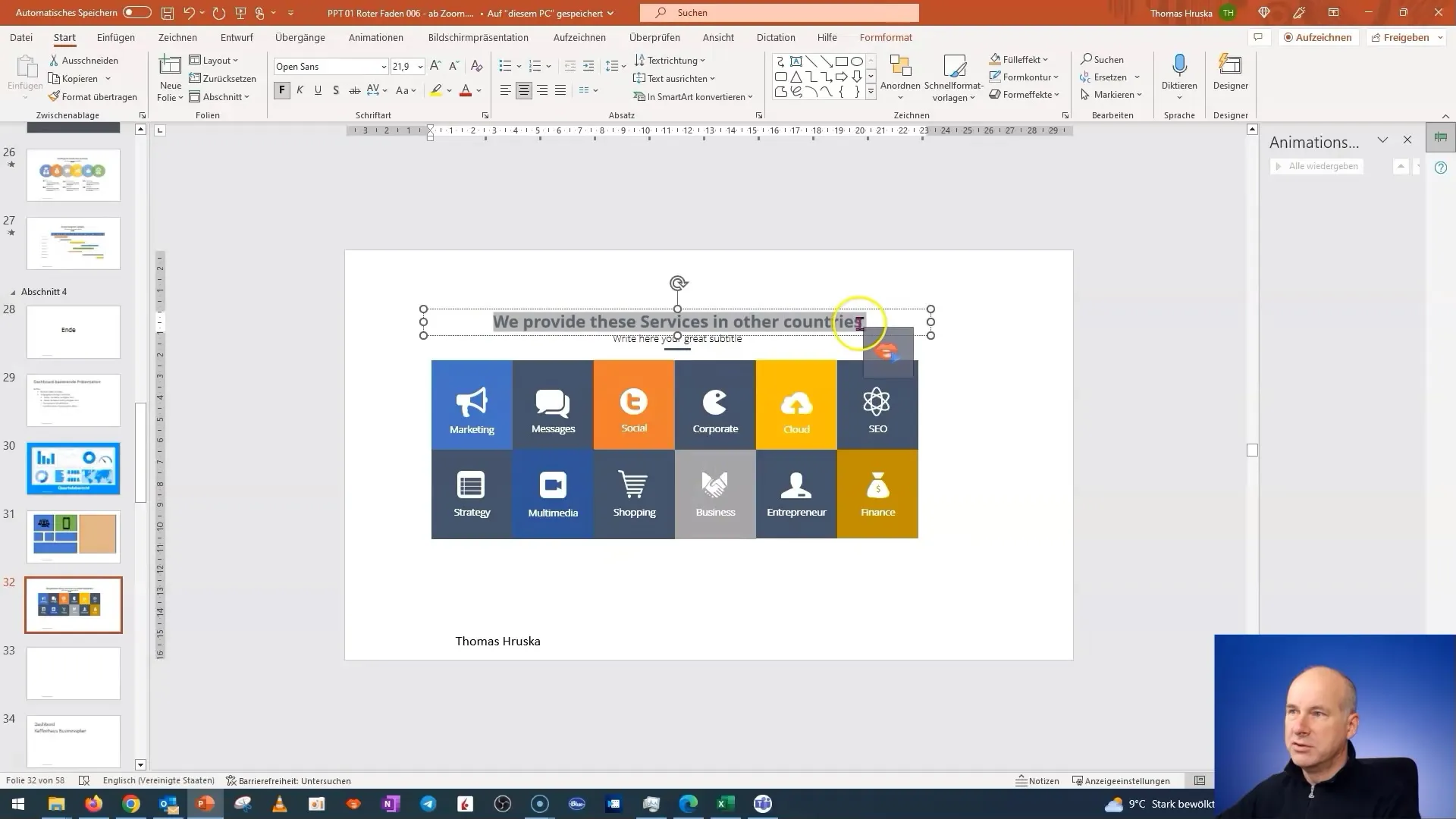
Hvis du ikke har billederne eller de ikke er klar til brug, er der en anden strategi. Du kan vælge et ikon eller en form og tilføje en gennemsigtig baggrund. Dette giver dig fleksibilitet til senere at ændre designet, selvom du i øjeblikket ikke kan ændre billedet.
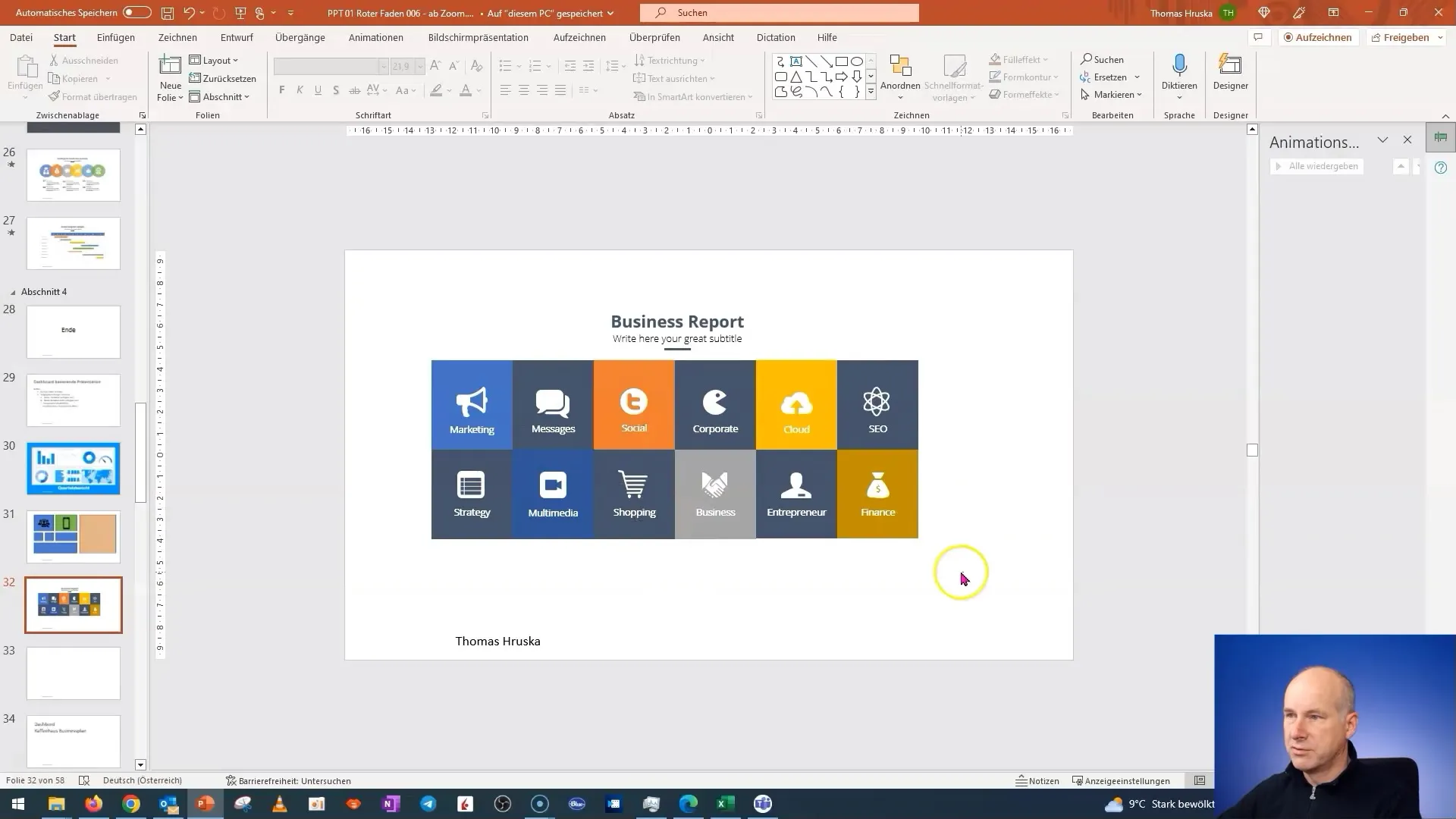
For at oprette et gennemsigtigt billede skal du bruge en transparent PNG-fil. På den måde kan du tilpasse og ændre billedet efter behov. Navngiv filen korrekt, så du nemt kan finde den senere.
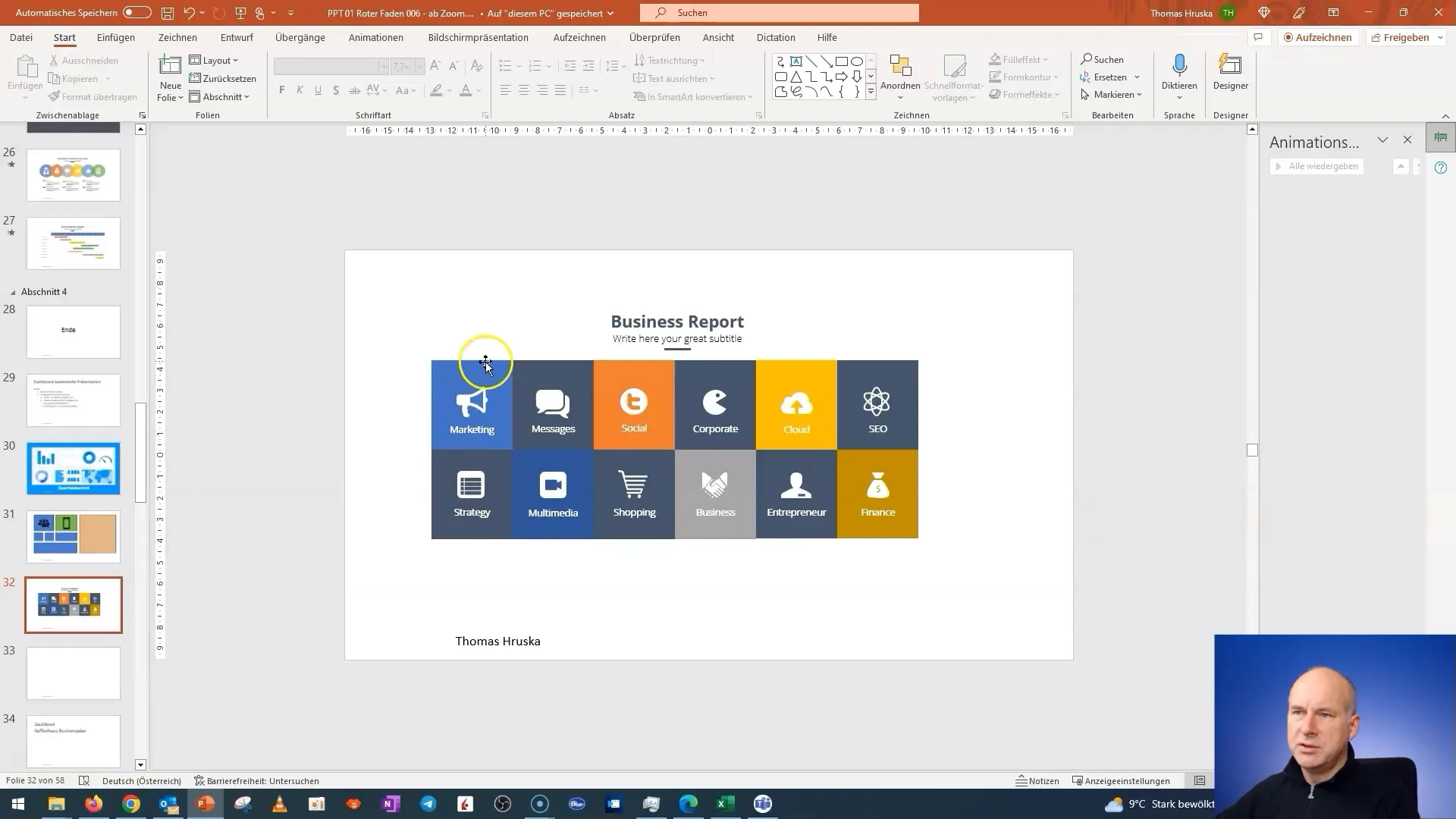
Efter at have gemt filen kan du indsætte billedet i din præsentation. Højreklik på elementet, du vil erstatte, vælg "Skift billede" og upload den ønskede fil.
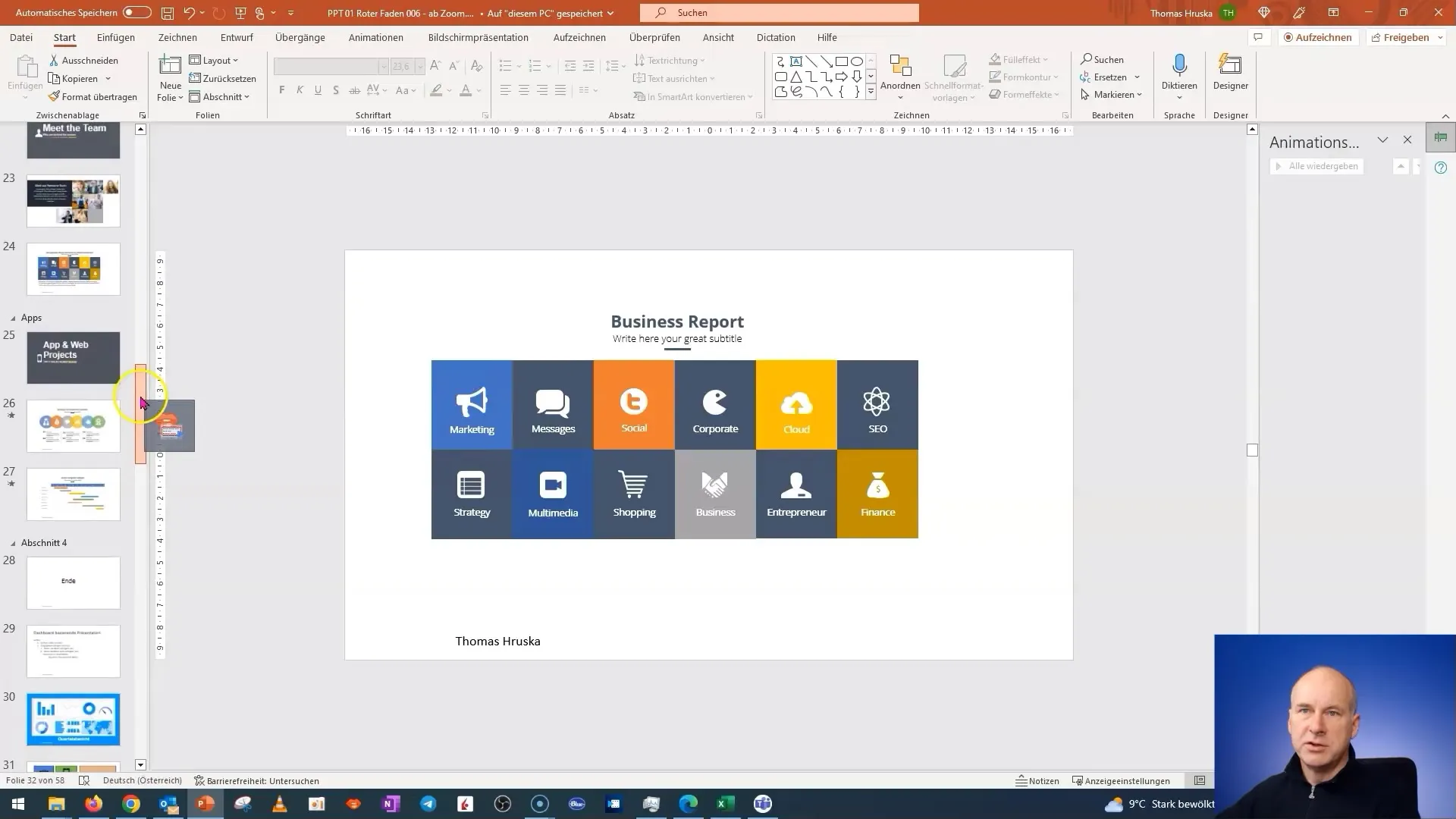
Sørg for at tilpasse størrelsen på det nye billede, så det matcher det oprindelige design. Dette hjælper med at gøre det visuelle layout så harmonisk som muligt.
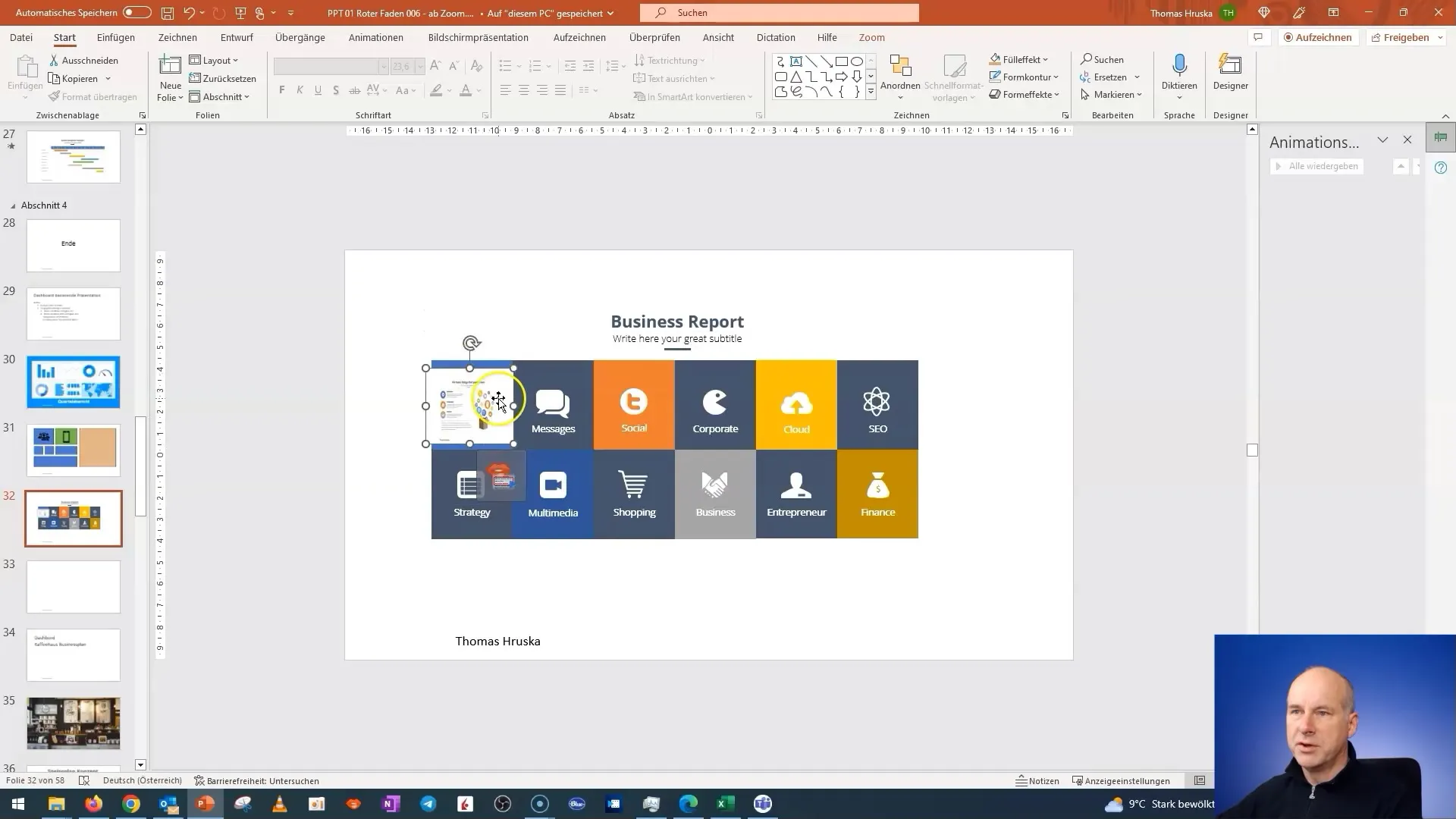
For at yderligere tilpasse præsentationen er det nu vigtigt at placere de ønskede fliser og deres indhold optimalt. Tjek også, om du måske har fjernet overflødige elementer for at sikre en tydelig struktur.
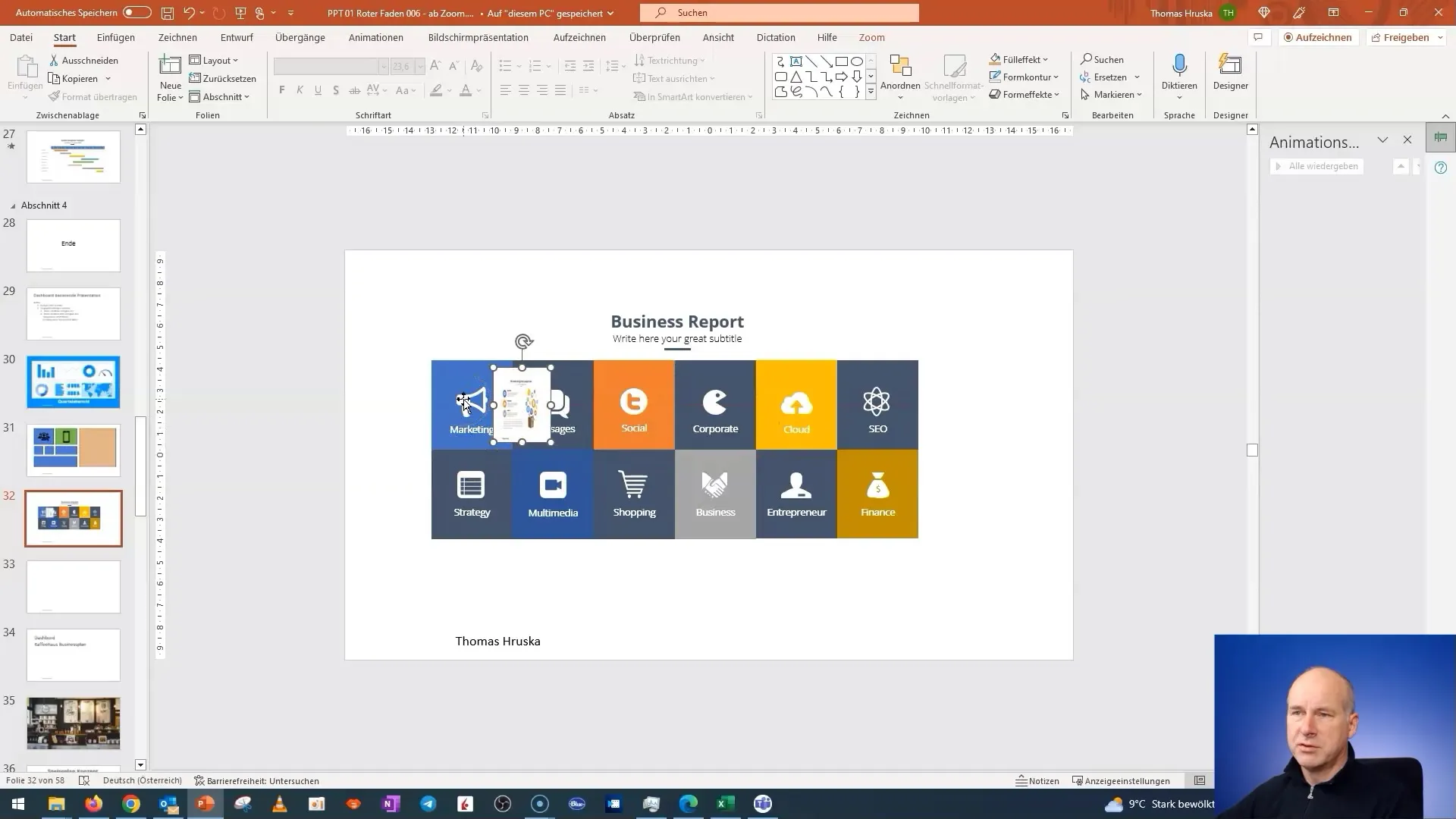
Når du derefter går til næste slide, skal du sikre dig, at ikonerne eller fliserne er korrekt placeret, og alt passer til den ønskede oversigt. Om nødvendigt kan du justere konturerne af former eller billeder.
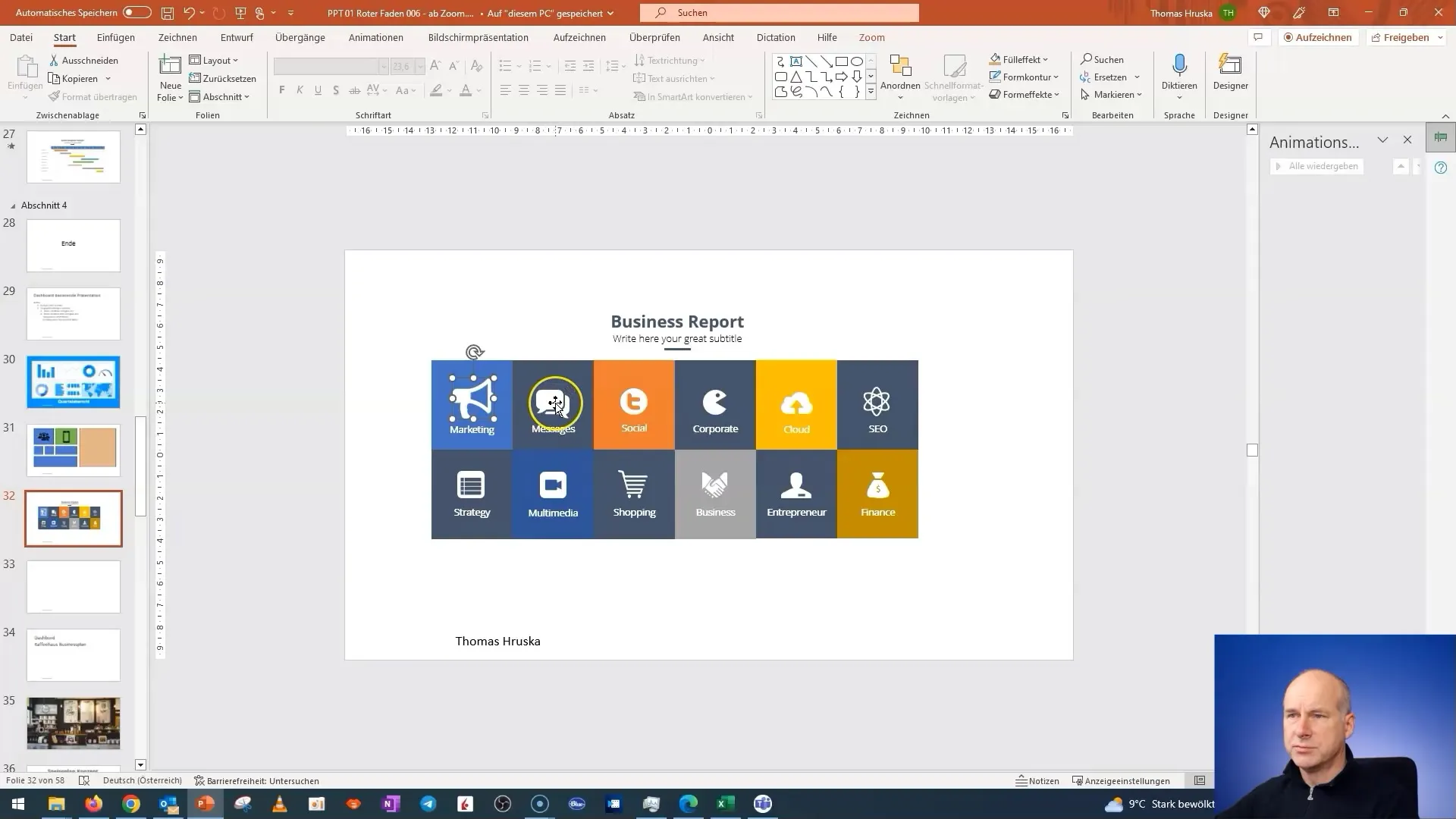
Nu har du mulighed for at gøre fliserne interaktive. Dette kan opnås ved at tilføje hyperlinks til fliserne, der direkte fører til specifikke slides. Dette gør dit dashboard mere interaktivt og brugervenligt.
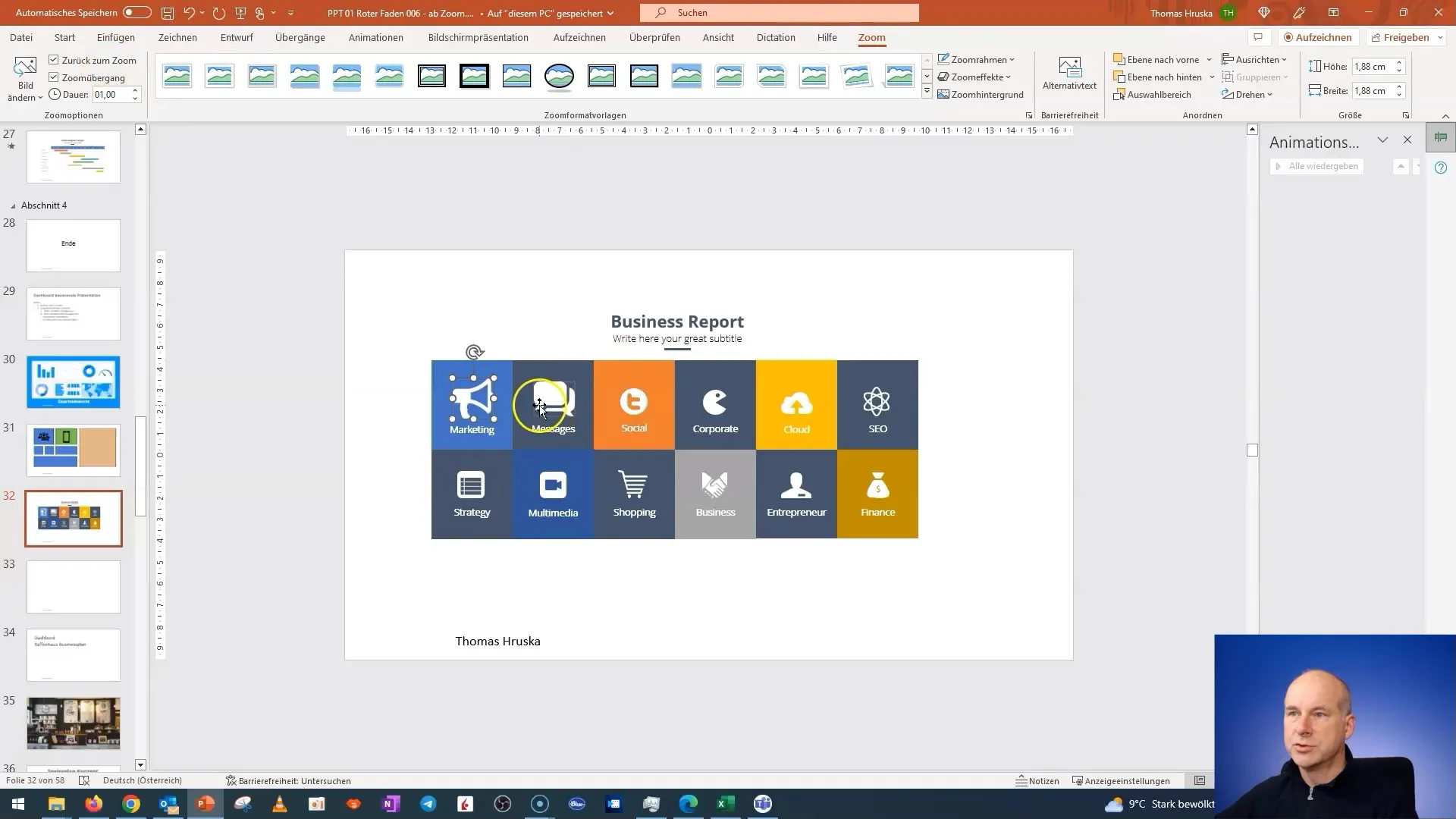
For en optimal præsentation skal du også kontrollere, at zoom og flisearrangementet er korrekt. Det er vigtigt, at designet forbliver ensartet og funktionelt, mens du indsætter indhold.
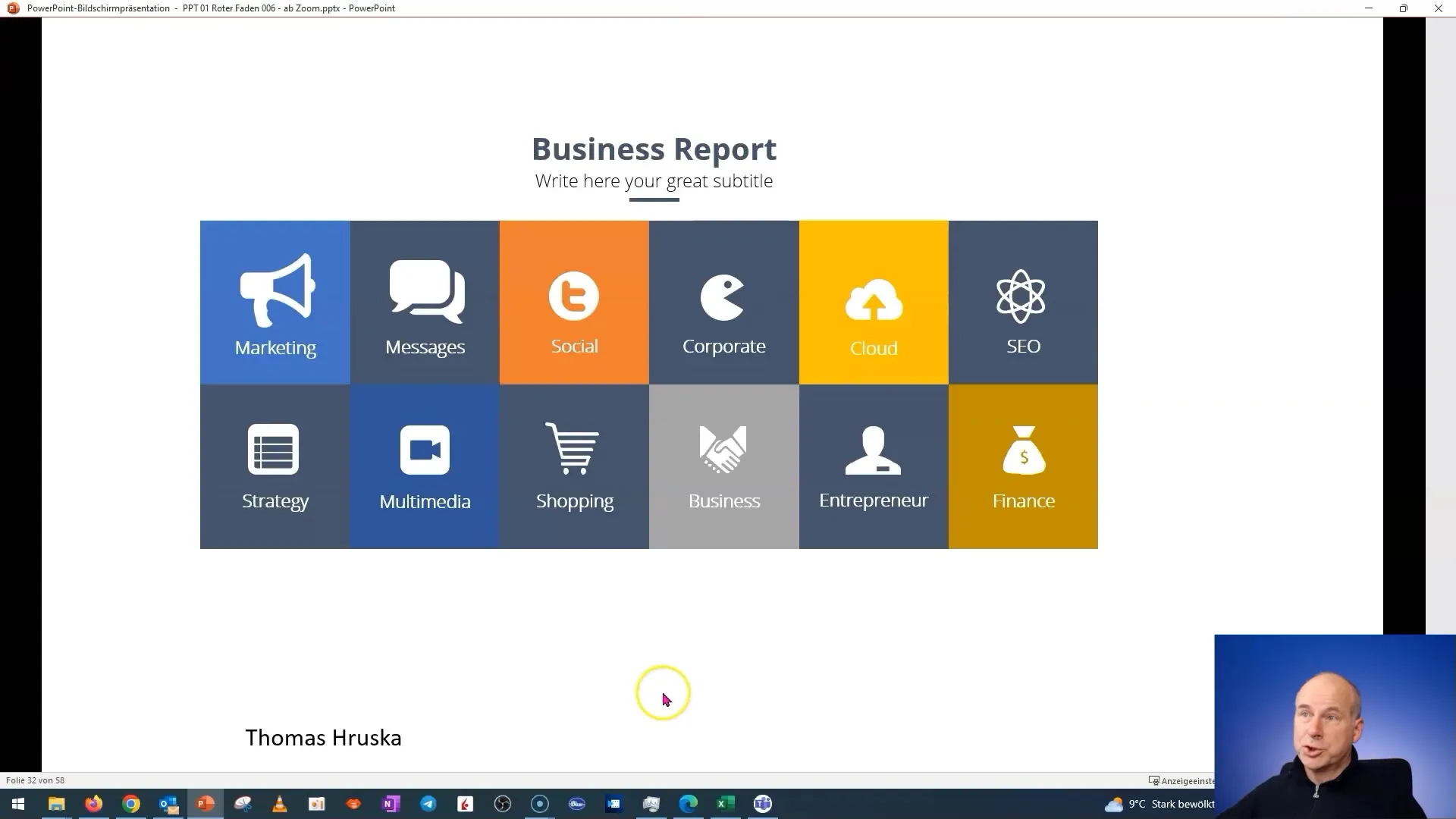
For at gemme dit dashboard som en sammenhængende helhed, skal du kontrollere alle de indstillinger og ruter, du har oprettet. Sørg for, at alle links fungerer, og at fliserne er forbundet med hinanden som ønsket.
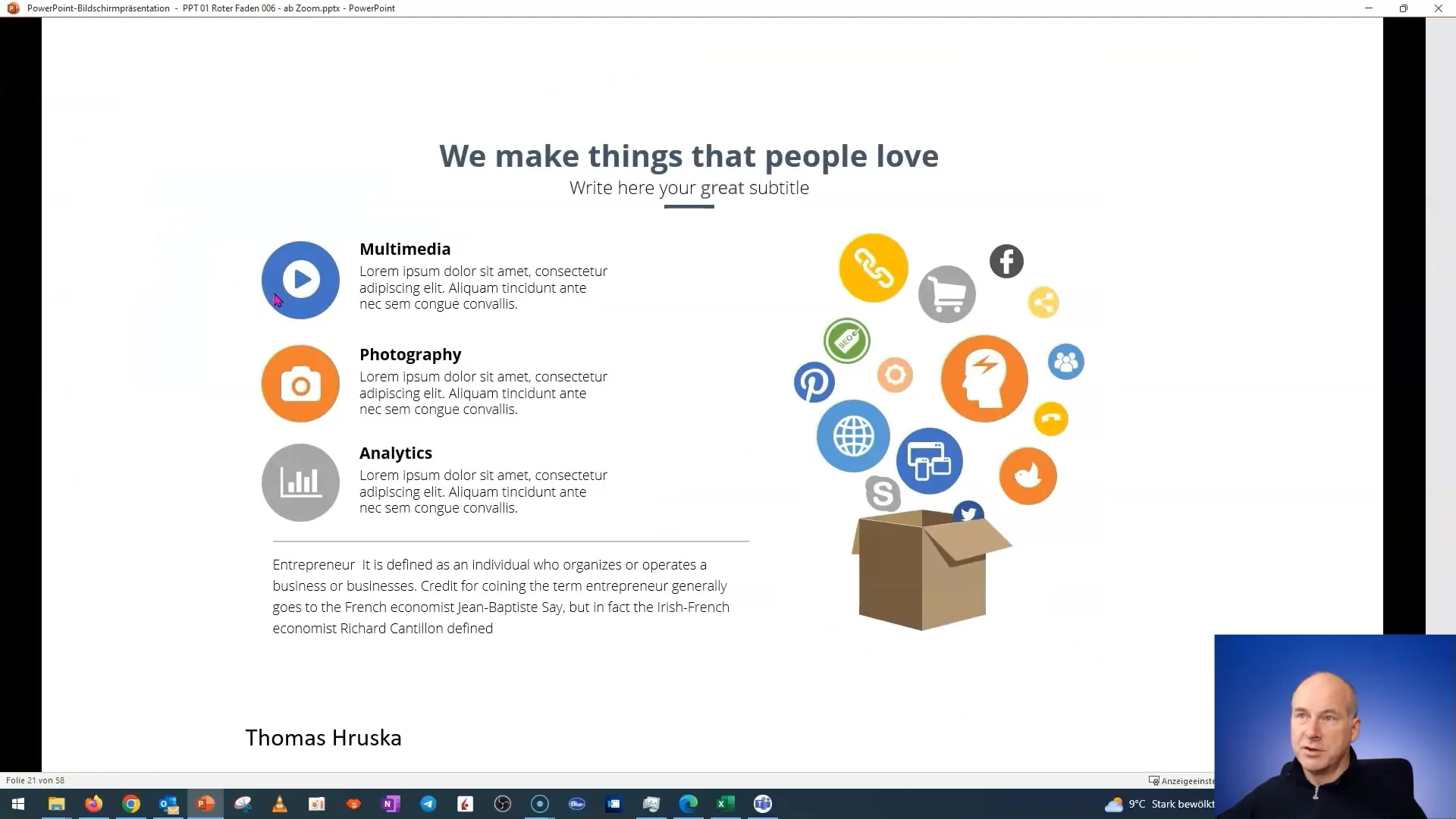
Med disse trin har du nu oprettet en funktionel og tiltalende interaktiv flise-dashboard i PowerPoint. Når du klikker på en flise, vil du blive ført direkte til den ønskede slide, hvilket giver en dynamisk præsentation.
Resume - Sådan opretter du et interaktivt flise-dashboard i PowerPoint: Trin-for-trin vejledning
I denne vejledning har du lært, hvordan du opretter et flise-dashboard i PowerPoint ved enten at bruge dine egne billeder eller gennemsigtige ikoner til hjælp. Du har set, hvordan du tilføjer, redigerer og gør fliser interaktive, så din præsentation både er informativ og visuelt tiltalende.
Ofte stillede spørgsmål
Hvordan opretter jeg fliser i PowerPoint?Du kan oprette fliser ved at indsætte former eller billeder i den ønskede layout og justere dem.
Hvad gør jeg, hvis billederne ikke er tilgængelige?Brug gennemsigtige ikoner eller form en PNG-fil med gennemsigtig baggrund.
Hvordan tilføjer jeg hyperlinks til fliser?Vælg objektet eller formen, højreklik på den, vælg "Tilføj link" og vælg mål-URL'en eller slide ud.
Er specielle grafikker eller ikoner nødvendige?Det er nyttigt, men du kan også arbejde med enkle former og farver for at opnå tiltalende resultater.
Kan jeg tilpasse mit dashboard senere?Ja, du kan til enhver tid foretage ændringer ved at opdatere billeder eller tilpasse layoutet.


